نحوه استفاده از YouTube Connect در آیفون و اندروید
در این مقاله تخصصی از مجله 98zoom میخواهیم از نحوه استفاده از یوتیوب Connect در آیفون و اندروید با شما صحبت کنیم ، پس با یک مقاله مفید و آموزشی دیگر از تیم نود و هشت زوم همراه ما باشید :
می توانید یوتیوب را روی تلویزیون هوشمند خود نصب و تماشا کنید. چه Android TV، چه Apple TV یا Fire TV Stick، میتوانید برنامه یوتیوب را نصب کنید و ویدیوها را تا رزولوشن 4K تماشا کنید. بسته به مشخصات تلویزیون هوشمند خود، میتوانید ویدیوهای با وضوح ۸K را نیز در یوتیوب تماشا کنید.

همچنین میتوانید از عملکرد اشتراکگذاری صفحه بسته به دستگاه تلفن همراه خود برای تماشای ویدیوهای یوتیوب در تلویزیون خود استفاده کنید. با این حال، میتوانید پخش یوتیوب را در تلویزیون هوشمند خود با استفاده از ویژگی یوتیوب Connect کنترل کنید. در اینجا نحوه استفاده از یوتیوب Connect در iPhone و Android خود آورده شده است.
یوتیوب Connect چیست
یک نظرسنجی انجام شده توسط یوتیوب نشان می دهد که بیش از 80٪ از مردم از یک دستگاه دیجیتال دیگری مانند تلفن همراه یا تبلت در حالی که یوتیوب را در تلویزیون هوشمند خود تماشا می کنند استفاده می کنند. حتما برای شما هم اتفاق افتاده شما در حال تماشای یک ویدیوی یوتیوب در تلویزیون هوشمند خود هستید و به طور همزمان از برنامه تلفن همراه یوتیوب برای اشتراک یا تعامل با آن ویدیو یا کانال استفاده می کنید.
بنابراین به جای نصب همه این عملکردها برای برنامه یوتیوب در تلویزیون هوشمند، می توانید از ویژگی Connect در برنامه یوتیوب در iPhone و Android برای تعامل با ویدیویی که در حال تماشای آن هستید استفاده کنید. این بدان معنی است که شما ویدیو را دوست دارید، ویدیو را به اشتراک می گذارید، در کانال مشترک می شوید و توضیحات و نظرات را در حین تماشای همان ویدیو در تلویزیون هوشمند خود بخوانید.
شما فقط باید دو مورد از این سه شرط را برآورده کنید –
- تلویزیون هوشمند و آیفون یا اندروید شما باید یک حساب Google برای یوتیوب داشته باشند.
- تلویزیون هوشمند و آیفون یا اندروید شما باید به یک شبکه Wi-Fi متصل باشند.
- از آخرین نسخه یوتیوب در تلویزیون هوشمند و دستگاه تلفن همراه خود استفاده کنید.
نحوه استفاده از یوتیوب Connect
در اینجا نحوه استفاده از این ویژگی برای اتصال تلویزیون هوشمند خود به اندروید یا آیفون خود آورده شده است.
مرحله 1: برنامه یوتیوب را در تلویزیون هوشمند خود (Android TV، Apple TV، Fire TV Stick) باز کنید.
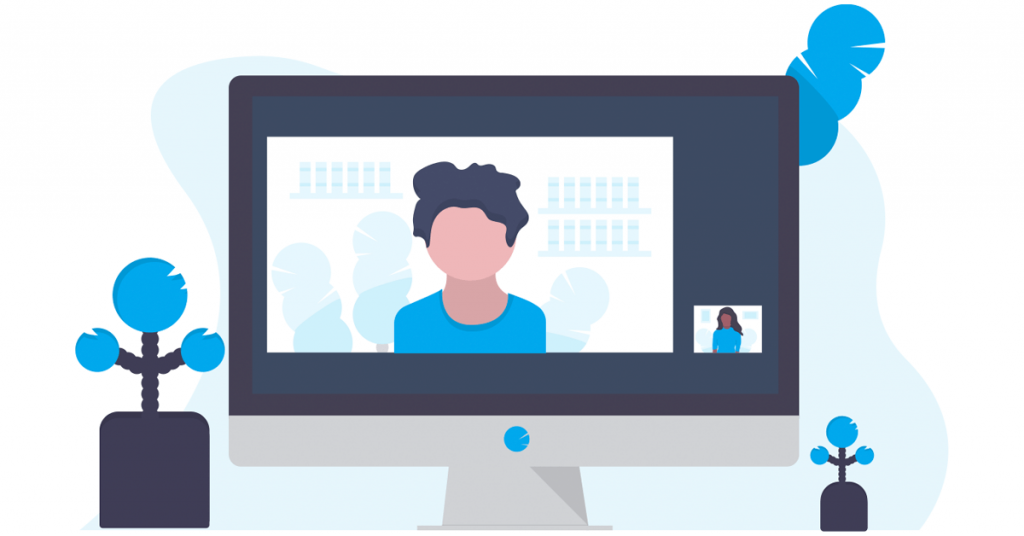
مرحله 2: برنامه یوتیوب را در iPhone یا Android خود باز کنید.
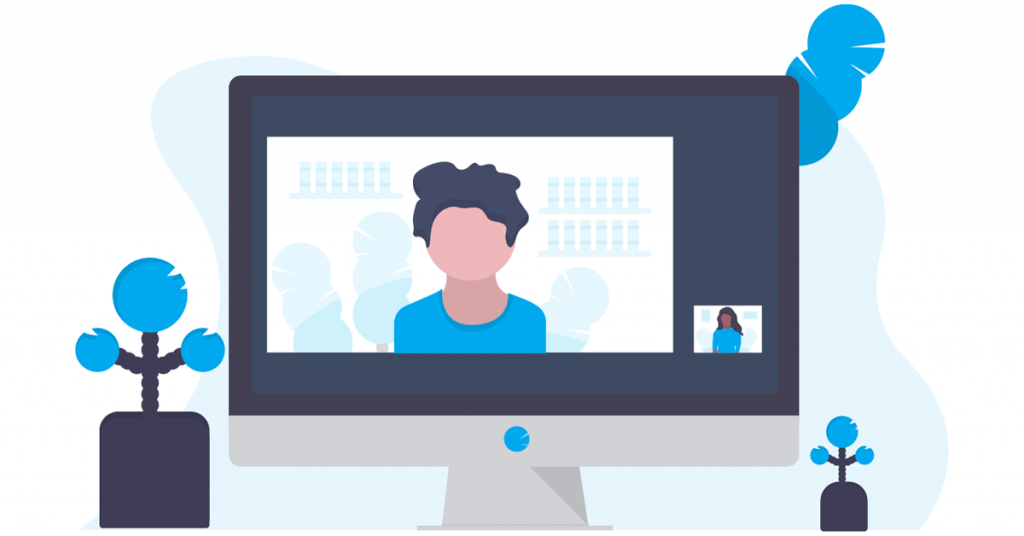
مرحله 3: شروع به پخش یک ویدیو در یوتیوب در تلویزیون هوشمند خود کنید.
مرحله 4: روی Connect در فرمان در پایین ضربه بزنید.
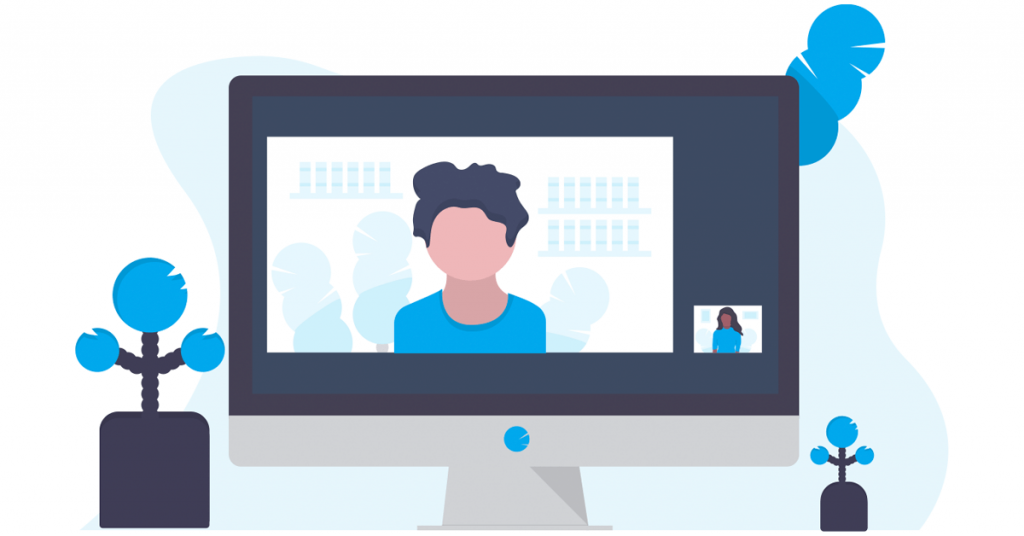
پنجره پخش ویدیو در برنامه یوتیوب ظاهر می شود. می توانید پخش آن را کنترل کنید و بدون استفاده از آن در تلویزیون هوشمند خود با برنامه تعامل داشته باشید.
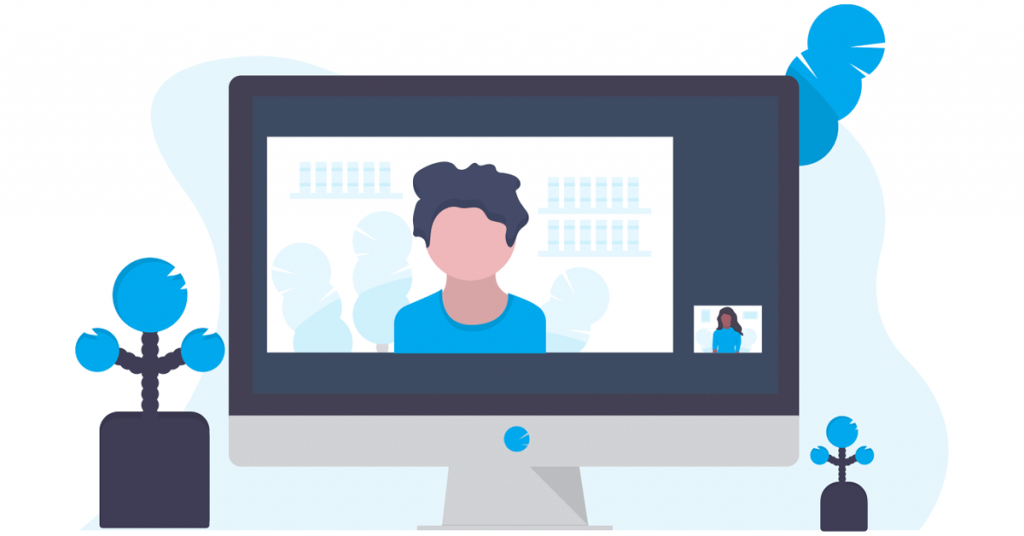
توجه داشته باشید که نمیتوانید وضوح ویدیو را از برنامه یوتیوب در تلفن همراه خود تغییر دهید. شما باید این کار را از تلویزیون هوشمند خود انجام دهید.
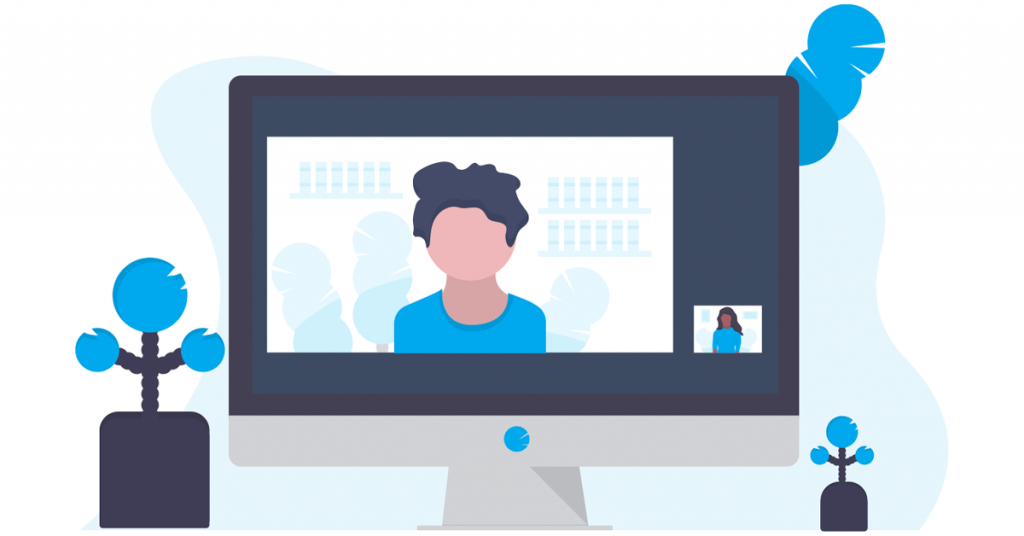
نحوه شروع پخش ویدیو با استفاده از یوتیوب Connect
اگر میخواهید با استفاده از ویژگی یوتیوب Connect به پخش ویدیو ادامه دهید، در اینجا نحوه انجام این کار در iPhone یا Android خود آورده شده است.
مرحله 1: برنامه یوتیوب را در تلویزیون هوشمند خود (Android TV، Apple TV، Fire TV Stick) باز کنید.
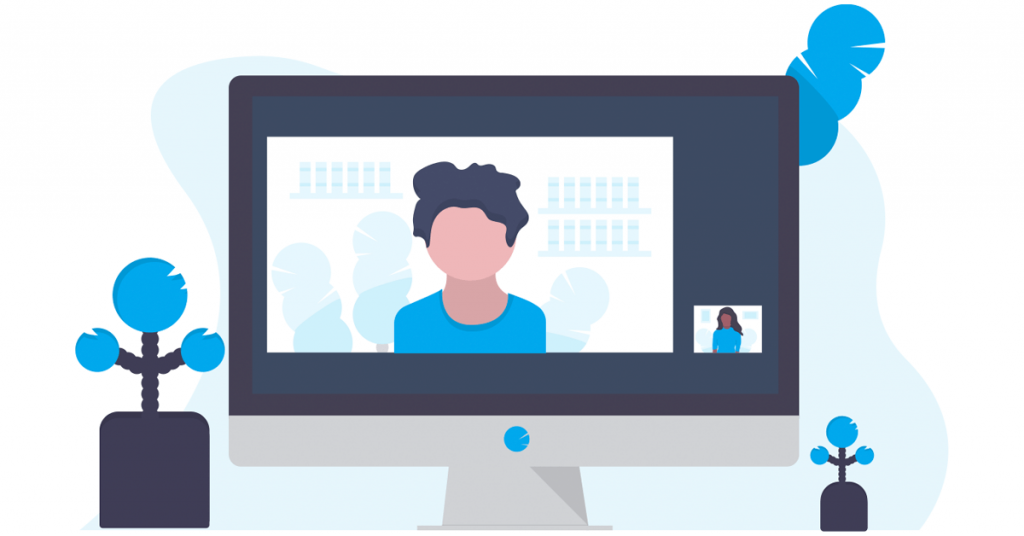
مرحله 2: برنامه یوتیوب را در iPhone یا Android خود باز کنید.
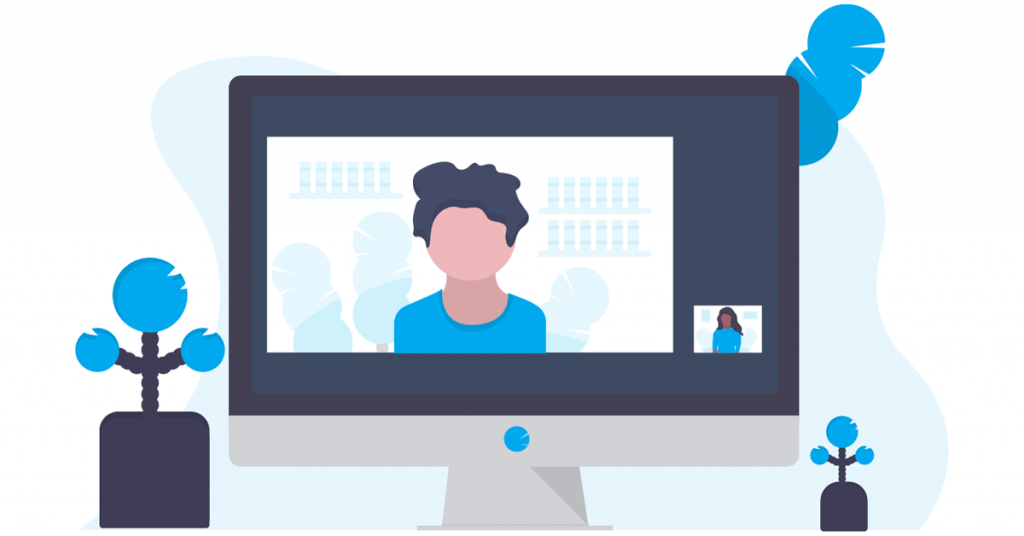
مرحله 3: شروع به پخش یک ویدیو در یوتیوب در تلویزیون هوشمند خود کنید.
مرحله 4: روی Connect در فرمان در پایین ضربه بزنید.
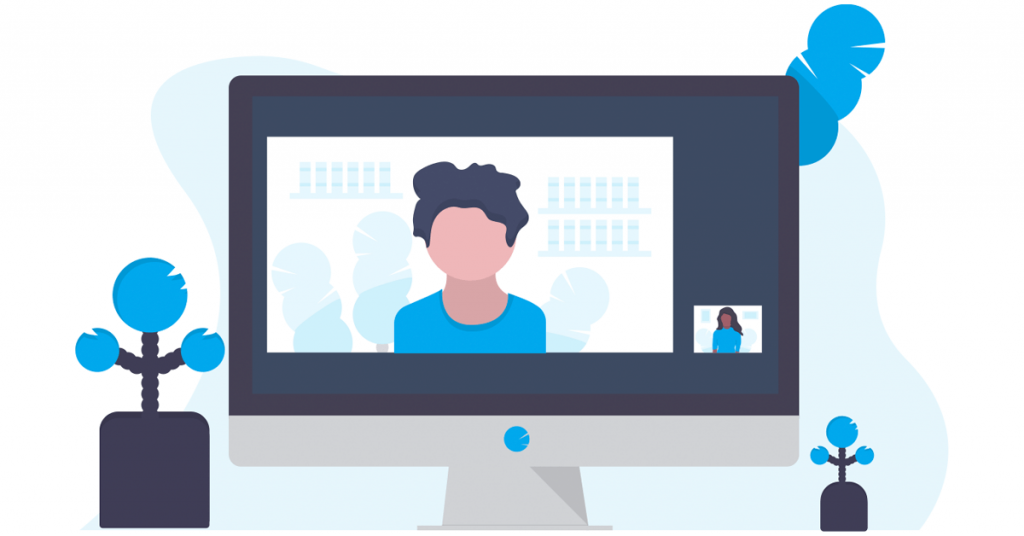
مرحله 5: هنگامی که ویدیوی تلویزیون هوشمند شما شروع به پخش کرد، روی یک ویدیوی متفاوت از برنامه یوتیوب در تلفن همراه خود ضربه بزنید.
مرحله 6: روی Play ضربه بزنید.
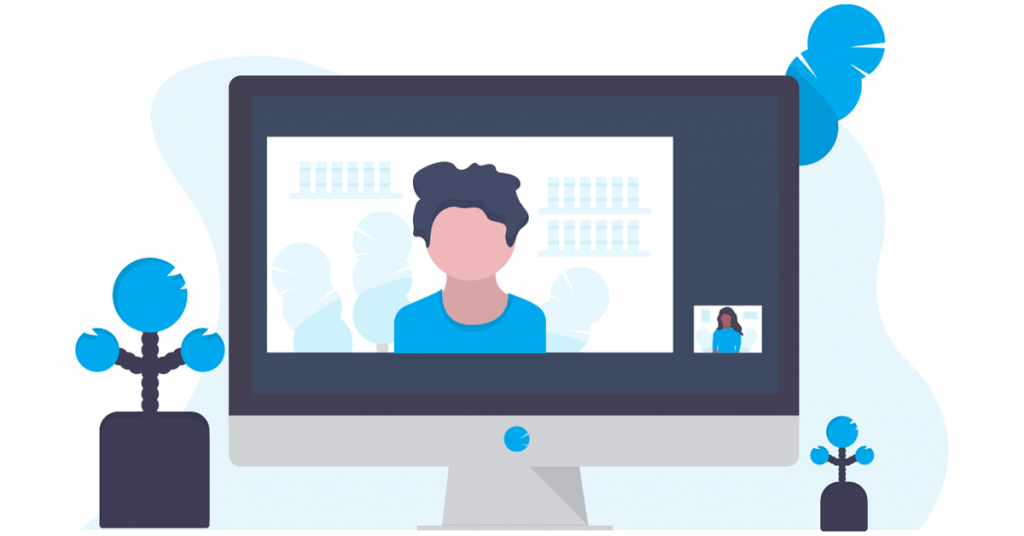
همچنین می توانید ویدیو را به یک صف اضافه کنید.
پخش ویدیوی جدید در تلویزیون هوشمند شما در حالی که شما آن را در اندروید یا آیفون خود کنترل می کنید آغاز می شود.
برای توقف استفاده از یوتیوب Connect، پنجره پخش را در تلفن همراه خود کوچک کنید و روی نماد “X” در گوشه پایین سمت راست ضربه بزنید. سپس روی Close Player ضربه بزنید.
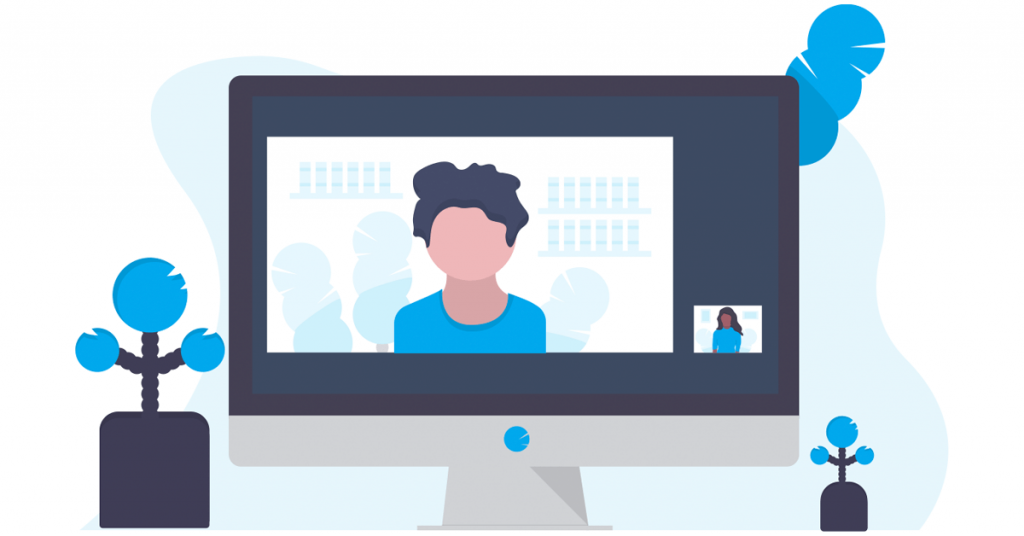
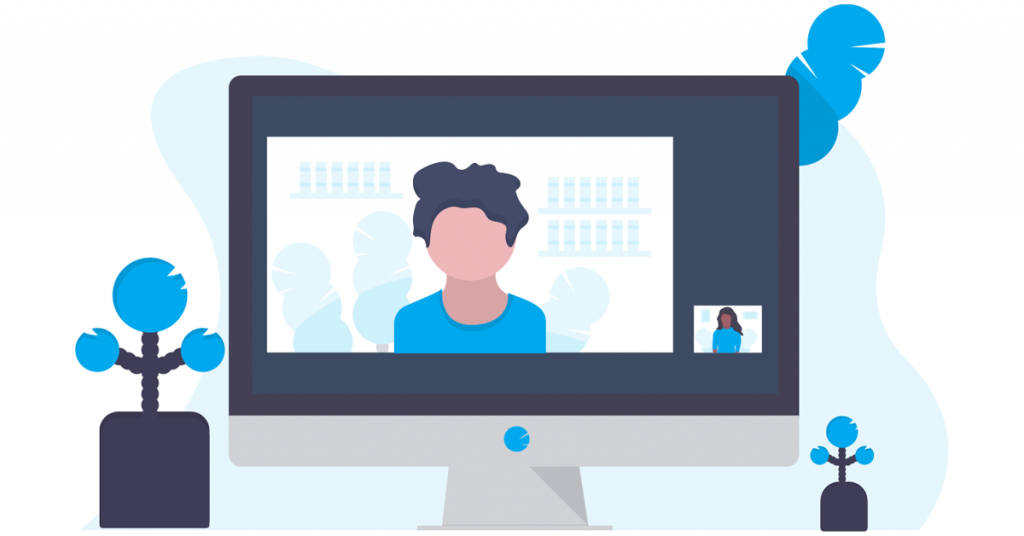
هنگامی که پخش متوقف شد، می توانید با استفاده از همان مراحل ذکر شده در بالا، دوباره از ویژگی اتصال استفاده کنید.
از یوتیوب Connect استفاده کنید
ویژگی یوتیوب Connect تعامل کاربران با پلتفرم را در حین لذت بردن از محتوای مورد علاقه خود آسان تر می کند. اگر در یوتیوب Premium مشترک نشده اید، هر بار که ویدیویی را در هر دستگاهی پخش می کنید، تبلیغات را مشاهده خواهید کرد.
برخی از این تبلیغات قابل رد شدن هستند، اما برخی از آنها به طور کامل تماشا شده اند. با این حال، گاهی اوقات ممکن است در معرض تبلیغات نامناسب قرار بگیرید، به خصوص برای مخاطبان جوان تر. اگر اغلب این اتفاق می افتد به پست ما در مورد نحوه گزارش تبلیغات یوتیوب در تلفن همراه و دسکتاپ مراجعه کنید. گزارش تبلیغات را به طور منظم ادامه دهید تا پیشنهادات را بهبود ببخشید و به مرور زمان تبلیغات دوستانه تر و کمتر نامناسبی را مشاهده خواهید کرد.
امیدواریم از این مقاله مجله نود و هشت زوم نیز استفاده لازم را کرده باشید و در صورت تمایل آنرا با دوستان خود به اشتراک بگذارید و با امتیاز از قسمت پایین و درج نظرات باعث دلگرمی مجموعه مجله 98zoom باشید
لینک کوتاه مقاله : https://5ia.ir/rozXGH
کوتاه کننده لینک
کد QR :

 t_98zoom@ به کانال تلگرام 98 زوم بپیوندید
t_98zoom@ به کانال تلگرام 98 زوم بپیوندید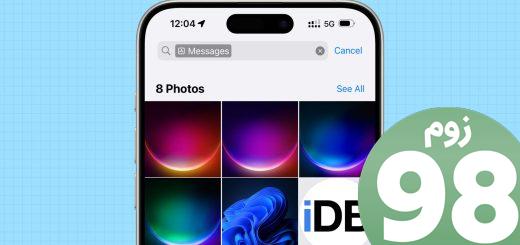
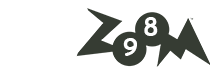






آخرین دیدگاهها